| labview实战例程 | 您所在的位置:网站首页 › 二维码自动扫码枪怎么使用 › labview实战例程 |
labview实战例程
|
项目要求:1、扫码录入或者按照自定义生成指定数量的编号。 2、条码录入时锁定光标,不需按回车键,不需再次用鼠标点击输入框锁定条码录入位置。 3、存在重复的编号弹出提示。 一、自定义生成编号
图中框选的按钮可切换成扫码状态---指的是用条码枪扫描产品上的条码进行录入编号。
在“产品编号”输入框中输入编号抬头,“长度”中输入需要的编号数量,点击“生成”按钮即自动生成你所需的编号。 二、扫码状态---这个很高级
切换为扫码状态之后,就可以不用鼠标了,扫码之后,光标会自动强制到“产品编号”的输入框,即相当于你扫描了一个条码之后,用光标去点击了一下“产品编号”的输入框。 扫码状态会自动查重,有相同的条码将会提示。
|
【本文地址】
公司简介
联系我们
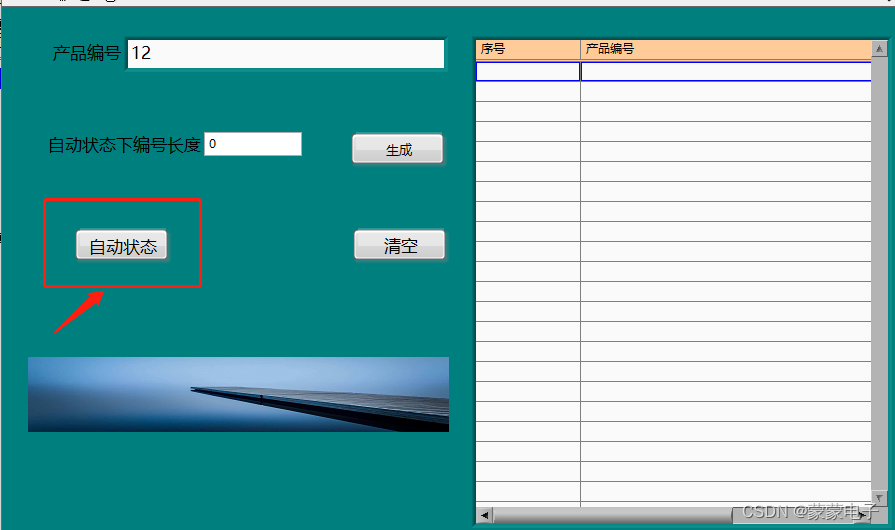
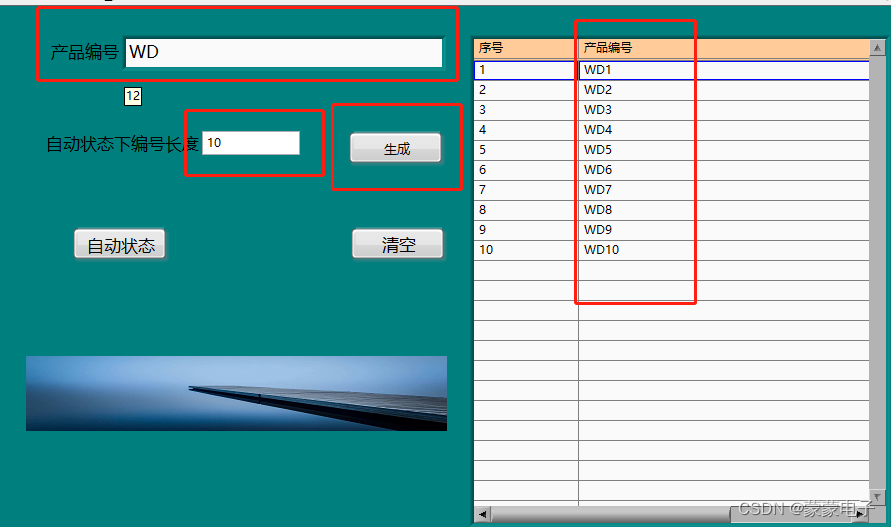
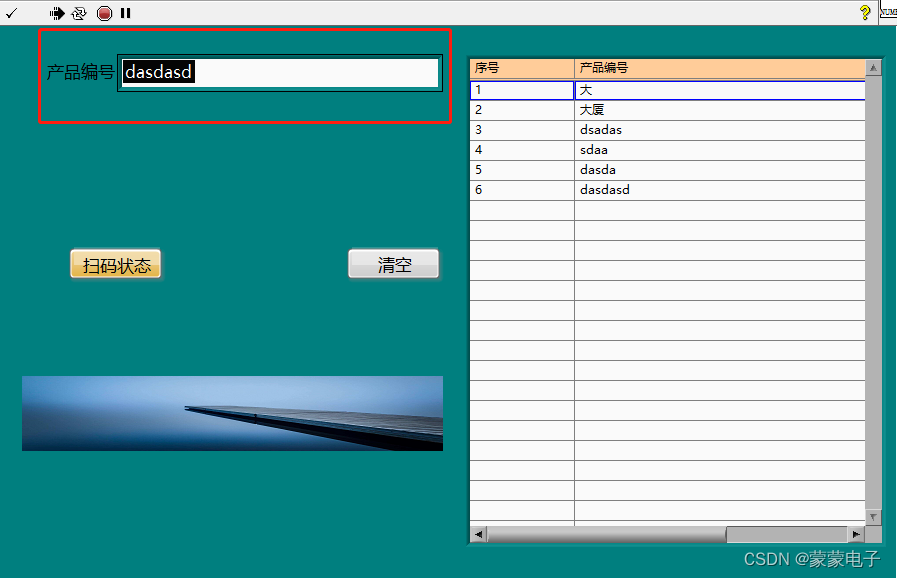 在用户切换为扫码状态之后,切记一定要先配置的自己扫码枪为扫码之后自动ENTER(回车),这个如何配置,请用户自己上网百度搜索一下。
在用户切换为扫码状态之后,切记一定要先配置的自己扫码枪为扫码之后自动ENTER(回车),这个如何配置,请用户自己上网百度搜索一下。